今天我就来做怎样通过手机的VPN功能来连接办公室网络远程接入的教程。首先要让你的手机能够上网,3G或WiFi都可以,然后才能进行VPN连接。 今天就以PacketiX VPN 4.0 (派克斯VPN)作为VPN服务器来进行讲解: PacketiX VPN 4.0 (派克斯VPN)是软件形式的VPN品牌,下载之后直接在电脑上双击就可以安装了。下载地址: ht tp:/ */ download.softether.com.cn/folder/vpn4_beta/v4.00-8746-rc1_fix19-2013.01.04/
手机不需要安装客户端,安卓不需要root,iPhone不需要越*狱,安全方便。 其他的就不详细说了,包括在路由器上做端口映射(需要手机连,映射500、4500端口。需要电脑客户端连接的映射992或8888)、本地桥接桥接、创建用户密码。这几步是必须的,不会的网上找一下【PacketiX VPN快速入门】,也是我做的。 路由器上端口映射:
1
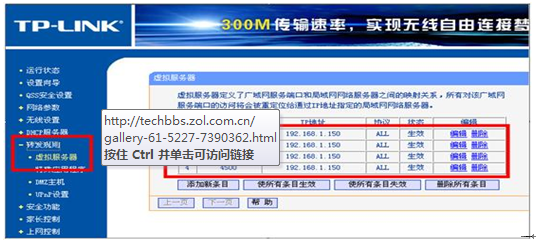
直接说关于手机部分的设置,点击【IPsec/L2TP设定】,
2
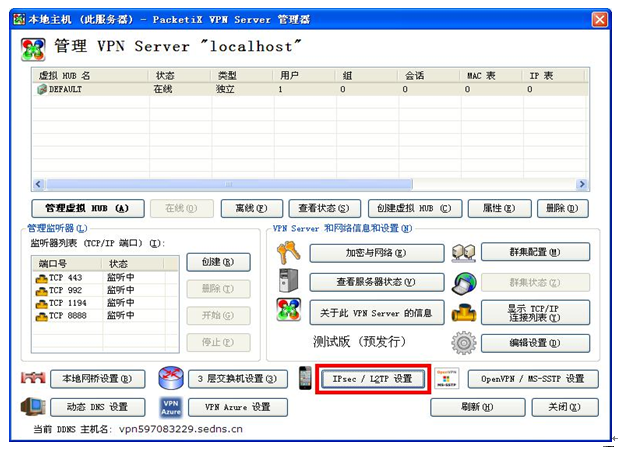
1、勾选
【L2TP服务器功能(L2TP over IPsec)】 2、在【IPsec预共享密钥】处设置一个密码,默认的“vpn“也可以。
3
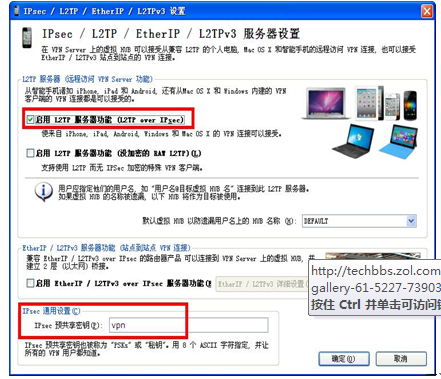 服务端的设置就算完成。
服务端的设置就算完成。
在手机上点击“设置——通用——网络——VPN”。点击【添加VPN配置】。
在【L2TP 、PPTP 、IPSec 】选项中选择“L2TP” 。
4
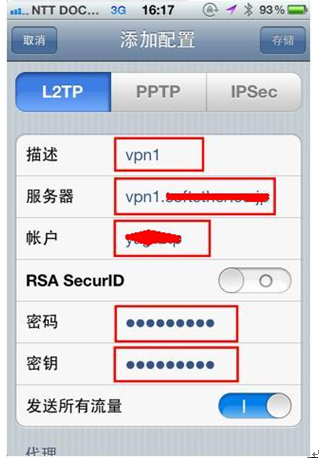
2、在【服务器】里输入VPN服务器端的路由器上的IP地址,(PacketiX VPN 4.0支持动态域名功能。输入VPN服务器上显示出来的动态域名VPN*******.sedns.cn就可以了,不需要使用花生壳之类的软件了。) 5
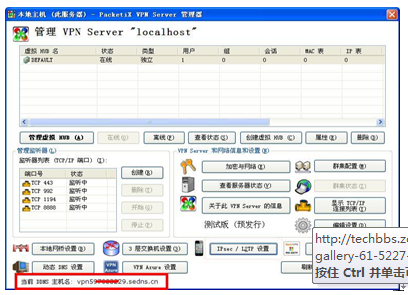
3、在【帐户】里输入VPN服务器上的用户名:用户名@DEFAULT。(默认的就是DEFAULT虚拟HUB,在手机上输入用户名的时候要采用这个格式,电脑客户端上则直接输入用户名。) 5、在【密钥】输入VPN服务器上的“IPsec预共享密钥”。 6、“发送所有流量”选择“开”的状态。
然后点击【存储】。 完成之后,在VPN页面点击新建的VPN配置,点击【开】按钮,开始VPN连接。
连上之后,点击状态按钮,将显示VPN服务器分配给VPN客户端的IP地址。
6
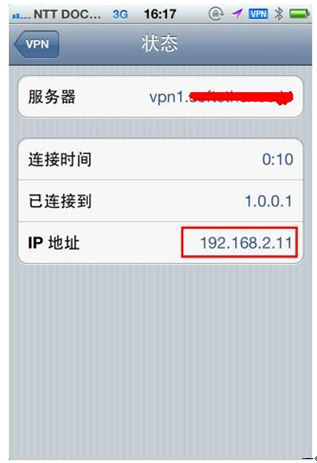
此时您可以随时随地访问公司的ERP,文件下载,还可以通过手机的远程桌面工具对电脑进行控制操作,
7
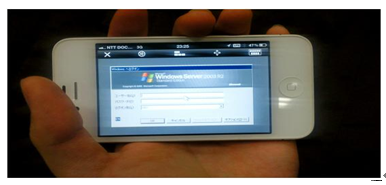
这就是PacketiX VPN 4.0 (派克斯VPN)所能做到的。
|